win11如何调整桌面图标的大小 Win11桌面图标大小设置方法
更新时间:2024-12-19 15:04:55作者:yang
Win11作为微软公司最新推出的操作系统,带来了许多新的功能和体验,其中调整桌面图标大小是许多用户关注的重点之一。在Win11中,我们可以通过简单的操作来调整桌面图标的大小,使其更符合个人喜好和使用习惯。接下来让我们一起来了解Win11如何调整桌面图标的大小,以便更好地定制属于自己的桌面环境。
Win11桌面图标调小的方法1、如果我们感觉自己的桌面图标太大。
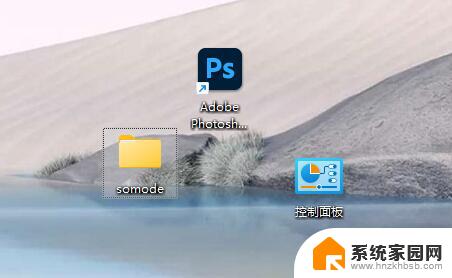
2、可以先按住键盘左下角的“ctrl”。

3、然后将鼠标滚轮“向下滚动”。

4、就能调小桌面图标了。(如果想要调大就向上滚动)
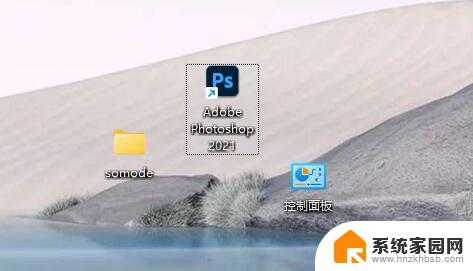
鼠标在电脑桌面空白处单击右键,然后在弹出的对话框最上面有个“查看”。点击“查看”出来的最上面有“大图标”“中等图标”“小图标”,根据自己的需要选择图标大小即可。
以上就是win11如何调整桌面图标的大小的全部内容,如果有遇到这种情况,那么你就可以根据小编的操作来进行解决,非常的简单快速,一步到位。
win11如何调整桌面图标的大小 Win11桌面图标大小设置方法相关教程
- win11如何调整桌面图标大小间距 Win11桌面图标大小调整方法
- win11桌面图标怎么变紧凑 Win11桌面图标怎么调整大小
- win11屏幕尺寸怎么调 win11 台式电脑桌面图标大小调整方法
- win11调整任务栏图标大小 win11任务栏图标大小调整方法
- 怎么调大win11的任务栏图标 win11任务栏图标大小调整方法
- win11任务栏能设置大图标吗 win11任务栏图标如何调整大小
- win11任务栏这怎么大图标 win11任务栏图标大小调整方法
- win11桌面图标间隔突然变大 win11桌面图标间隔过大怎么办
- win11桌面图标间隔变大 win11桌面图标间隔过大怎么办
- win11桌面图标铺满屏幕 win11桌面图标显示更大的步骤
- win11自带桌面背景图片在哪里 个性化电脑壁纸设计灵感
- 虚拟触摸板win11 Windows11虚拟触摸板打开方法
- win11系统默认声音 Win11如何设置默认音量大小
- win11怎么调开机启动项 Win11开机启动项配置
- win11如何关闭设置桌面 Windows11设置主页如何关闭
- win11无法取消pin密码 win11怎么取消登录pin密码
win11系统教程推荐
- 1 win11屏保密码怎样设置 Win11屏保密码设置步骤
- 2 win11磁盘格式化失败 硬盘无法格式化怎么修复
- 3 win11多了个账户 Win11开机显示两个用户怎么办
- 4 电脑有时不休眠win11 win11设置不休眠怎么操作
- 5 win11内建桌面便签 超级便签文本添加
- 6 win11红警黑屏只能看见鼠标 win11玩红色警戒黑屏故障解决步骤
- 7 win11怎么运行安卓应用 Win11安卓应用运行教程
- 8 win11更新打印机驱动程序 Win11打印机驱动更新步骤
- 9 win11l图片打不开 Win11 24H2升级后无法打开图片怎么办
- 10 win11共享完 其他电脑无法访问 Win11 24H2共享文档NAS无法进入解决方法